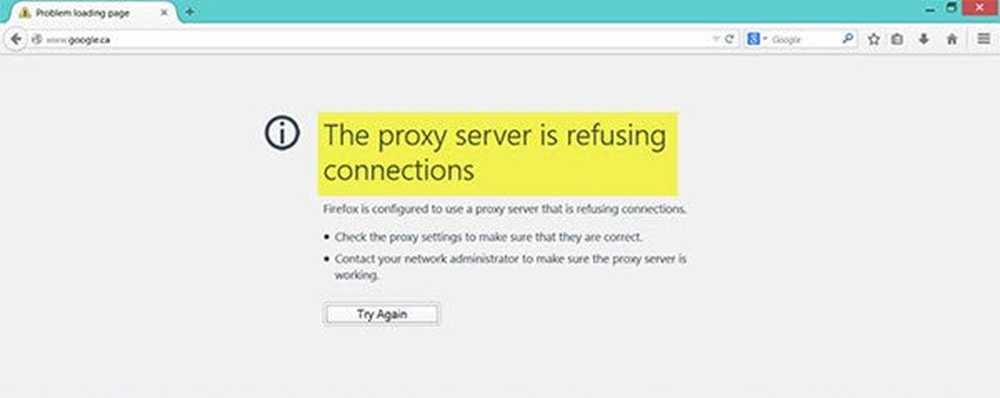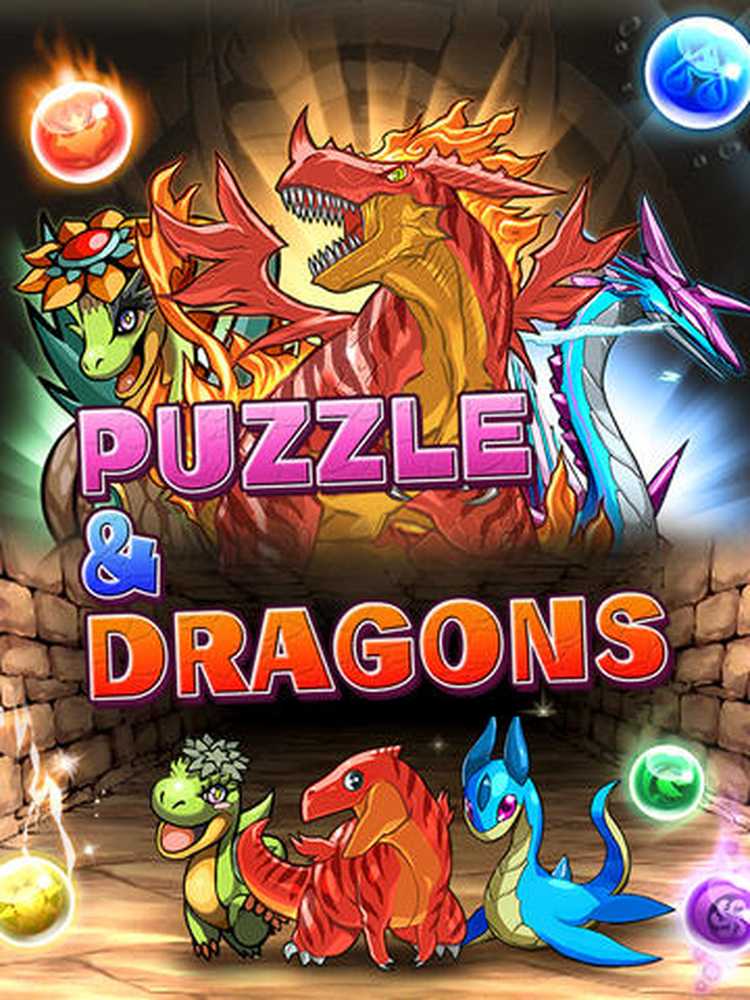Le programme ne peut pas démarrer, car MSVCR110.dll est absent de votre ordinateur.
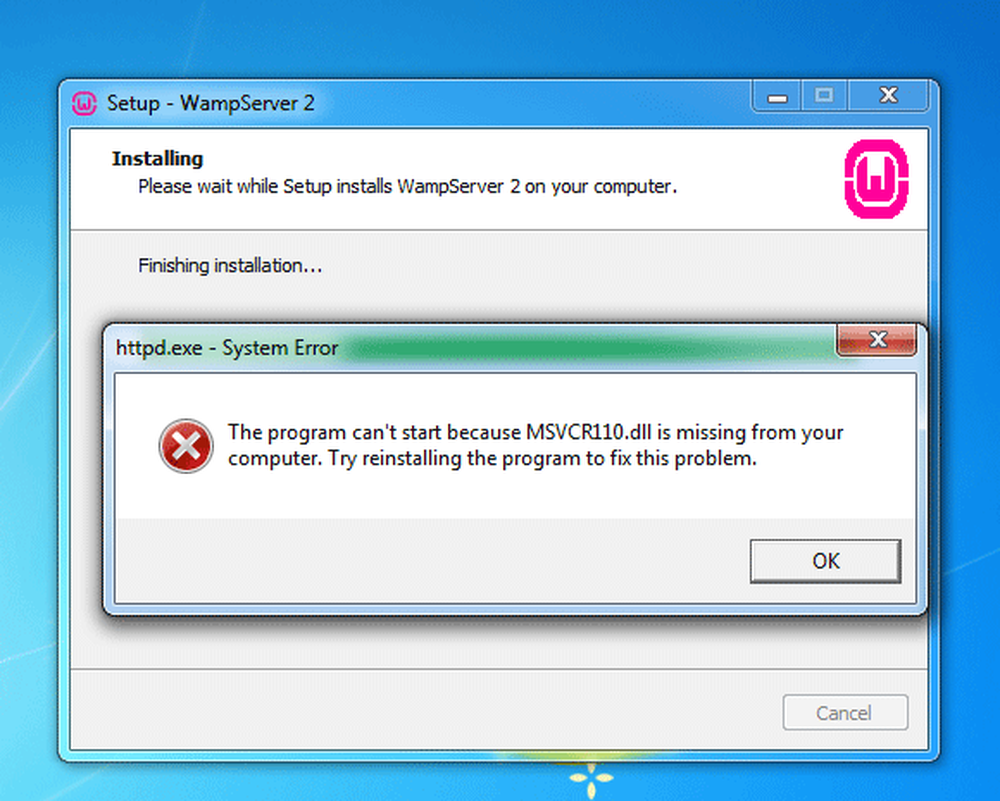
Si vous recevez un Le programme ne peut pas démarrer, car MSVCR110.dll est absent de votre ordinateur. Essayez de réinstaller le programme pour résoudre ce problème. message d'erreur lors du lancement d'un programme sur votre ordinateur Windows, cet article vous aidera certainement à résoudre le problème.
Lorsque vous recevez cette erreur, le processus d'installation n'affichera aucun problème, car le fichier d'installation ne contiendra aucune erreur entraînant ce problème. Cependant, lors de l'installation Serveur WAMP sur votre ordinateur Windows, le risque d’avoir ce problème juste après l’installation et au moment du lancement est élevé.
Le serveur WAMP est un logiciel Windows populaire qui aide les utilisateurs à installer WordPress sur un ordinateur local. Vous pouvez faire presque tout ce qui concerne le développement / test de thèmes, plugins, etc. à l'aide du serveur WAMP. Cependant, si vous recevez cette MSVCR110.dll est manquant erreur après l'installation du serveur WAMP, vous pouvez résoudre le problème en utilisant ce tutoriel. Ces suggestions s'appliqueront si MSVCR100.dll, MSVCR71.dll ou MSVCR120.dll manque aussi.
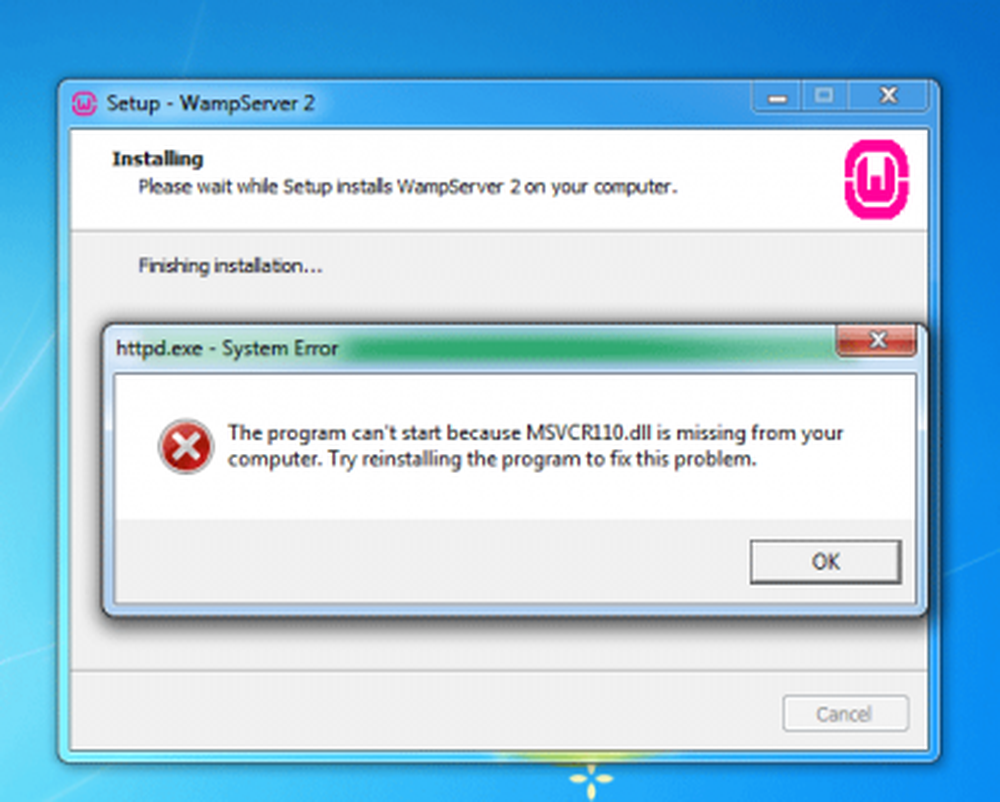
MSVCR110.dll est manquant
Télécharger le fichier dll manquant à partir d'Internet et le coller à un endroit particulier n'est pas la solution réelle. Vous pouvez essayer cette méthode, mais vous n’obtiendrez aucun résultat positif..
Vous devez télécharger Redistribuable Microsoft Visual C ++ pour Visual Studio 2012 Update 4 depuis le site Web de Microsoft et installez-le sur votre PC afin de corriger l'erreur MSVCR110.dll manquante après l'installation de WAMP.
Avant de télécharger ce package à partir du site Web de Microsoft, vous devez savoir qu'il nécessite Windows 10, Windows 7, Windows 8.1, Windows Server 2003, Windows Server 2008 R2 SP1, Windows Server 2008 Service Pack 2, Windows Server 2012, Windows Vista Service Pack 2, Windows XP.
Bien que Windows 10 n'y ait pas été explicitement mentionné dans la configuration système requise, vous pouvez l'installer sur votre ordinateur Windows 10 pour résoudre le même problème. Tout ce dont vous avez besoin est d'un processeur de 900 MHz ou plus rapide, d'au moins 512 Mo de RAM, de 50 Mo d'espace libre sur le disque dur et d'une résolution d'écran d'au moins 1024 x 768 pixels..Icône orange WAMP dans la zone de notification
Après avoir installé Visual C ++ Redistributable pour Visual Studio 2012 Update 4 sur votre ordinateur Windows, vous pouvez obtenir une icône orange de WAMP dans la barre d'état système, qui peut ne pas être verte. Tant que votre icône est orange, vous ne pouvez pas utiliser WAMP sur votre ordinateur..
Il existe une solution simple pour résoudre ce problème. Tout d'abord, assurez-vous que WAMP est en cours d'exécution. Cliquez ensuite sur l'icône WAMP et accédez à Apache >> Service >> Installer le service..

Après cela, une fenêtre d'invite de commande s'ouvre et vous devez appuyer sur la touche Entrée pour continuer. Vous pourrez maintenant voir une icône WAMP verte dans la barre d'état système. Si le problème persiste, il suffit de cliquer sur l'icône WAMP et de sélectionner Redémarrer tous les services.

C'est tout!
J'espère que ce guide vous aidera.
Lectures connexes:- MSVCP140.dll est manquant
- VCRUNTIME140.DLL est manquant
- api-ms-win-crt-runtime-l1-1-0.dll est manquant
- d3compiler_43.dll est manquant.